Hội nghị trực tuyến đã trở thành giải pháp giao tiếp thiết yếu trong doanh…
CẤU HÌNH KÊNH RIÊNG VỚI NHÀ MẠNG FPT/VNPT/VIETTEL VỚI TỔNG ĐÀI YEASTAR
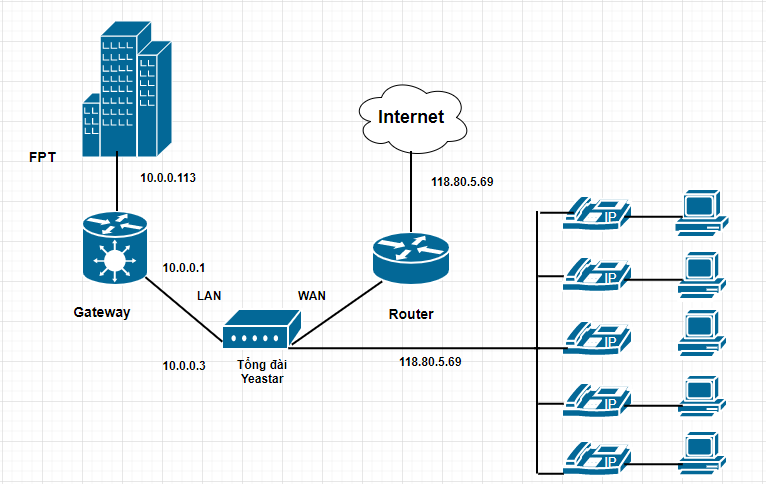 Trên hệ thống VoIP, MPLS là một phương pháp chuyển mạch nhãn đa giao thức, có thể hiểu là một kênh trắng (kênh riêng) chạy duy nhất một đường truyền của nhà cung cấp dịch vụ internet ví dụ như hình trên 1 port của tổng đài Yeastar chỉ dành riêng cho nhà mạng FPT để đảm bảo tốt nhất về chất lượng cho khách hàng và phục vụ tốt cho nhiều ứng dụng trên tổng đài Yeastar với:
Trên hệ thống VoIP, MPLS là một phương pháp chuyển mạch nhãn đa giao thức, có thể hiểu là một kênh trắng (kênh riêng) chạy duy nhất một đường truyền của nhà cung cấp dịch vụ internet ví dụ như hình trên 1 port của tổng đài Yeastar chỉ dành riêng cho nhà mạng FPT để đảm bảo tốt nhất về chất lượng cho khách hàng và phục vụ tốt cho nhiều ứng dụng trên tổng đài Yeastar với:
SIP Server: 10.0.0.113
Host của kênh riêng: 10.0.0.1
Sau đây sẽ là các bước cấu hình MPLS cơ bản:
MỤC LỤC
Bước 1 Kết nối tổng đài với máy tính của bạn
Đây là giao diện hiển thị đã đăng nhập thành công
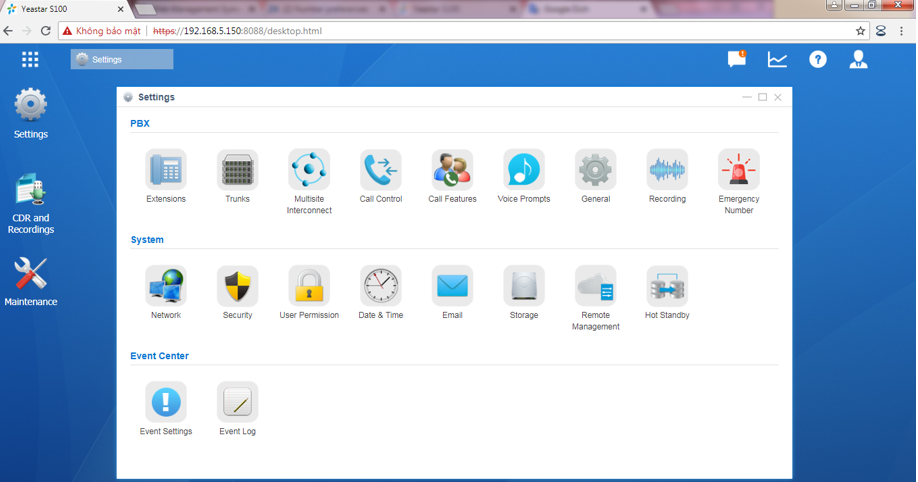
Bước 2: Đặt địa chỉ IP
Nhấn chọn Setting=> System=> Network=> Settings
Điền các thông tin quan trọng ở mục:
*LAN
IP Address: là địa chỉ host MPLS
Gateway: là địa chỉ gateway của FPT
*WAN
IP Address: là địa chỉ cổng WAN của tổng đài Yeastar
Gateway: là địa chỉ gateway của tổng đài Yeastar
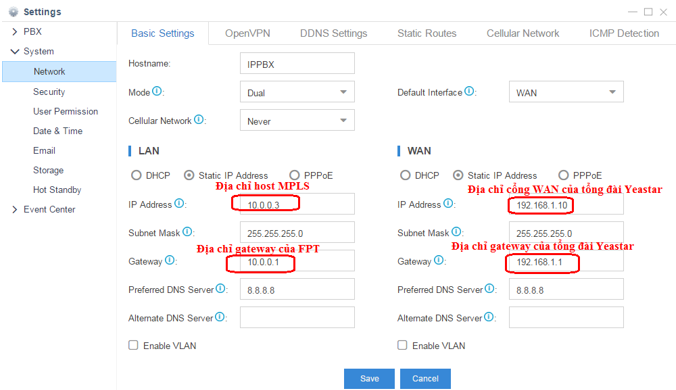
Nhấn chọn Save để lưu cấu hình.
Bước 2: Tạo Static Route
Nhấn chọn Setting=>System=>Network=>Static Routes=>chọn Add để thêm cấu hình
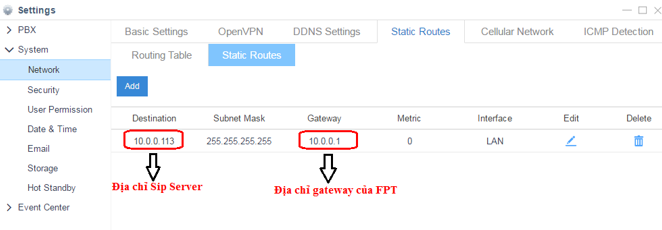
Bước 3: Thông tin kết nối với nhà mạng FPT
Thực hiện ping IP Gateway để nhận biết tổng đài đã kết nối với nhà mạng FPT chưa?
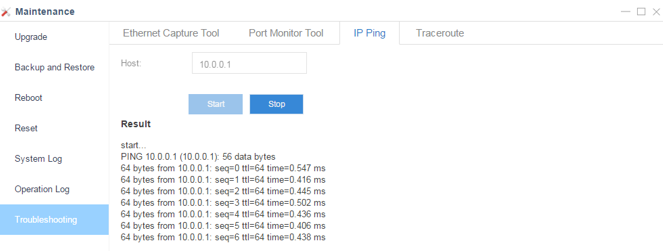
->Màn hình hiển thị ping thành công
Bước 4: Tạo SIP Trunk Peer với FPT
Nhấn chọn Settings=>PBX=>Trunk=>Add=>Basic.
Điền các thông tin như sau:
Trunk Static: bật Enabled
Hostname/IP: địa chỉ host MPLS
Domain: địa chỉ host MPLS
Trunk Type: chọn Peer Trunk
Tranport: chọ UDP
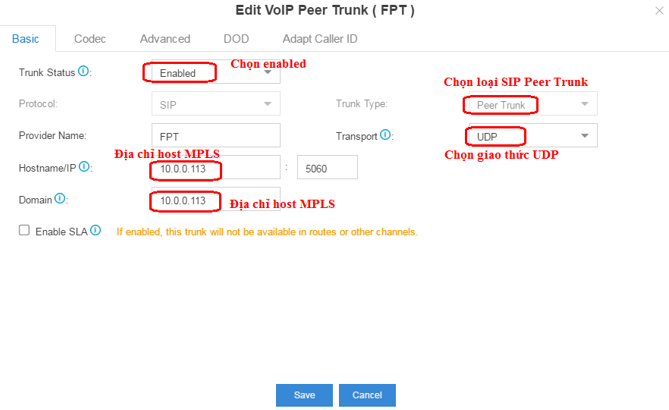
Nhấn Save để lưu cấu hình
Kiểm tra Monitor xem đường Trunk đăng ký được chưa?
Nhấn chọn PBX Monitor=>Trunk để xem. Nếu đăng ký được thì “Trunk Status” sẽ hiện màu xanh.

Bước 5: Tạo Outbound Routes
Nhấn chọn Settings=>PBX=>Call Control=>Outbound Routes=>chọn Add để thêm cấu hình:
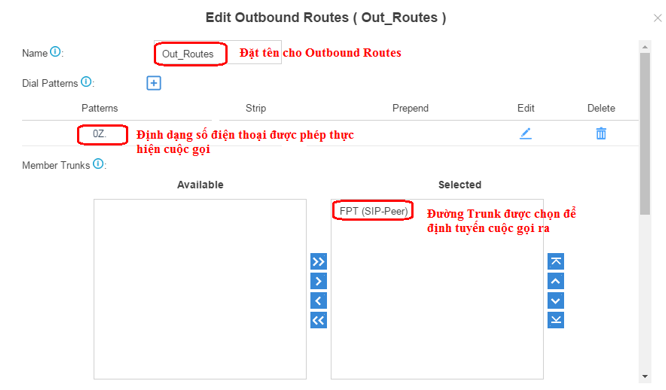
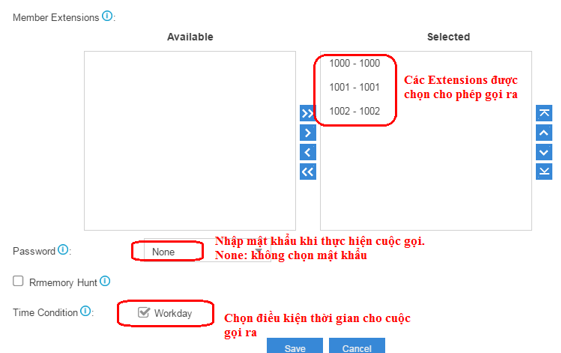
Nhấn chọn Save để lưu cấu hình
Bước 6: Tạo Inbound Route
Nhấn chọn Settings=>PBX=>Call Control=>Inbound Routes =>chọn Add để thêm cấu hình.
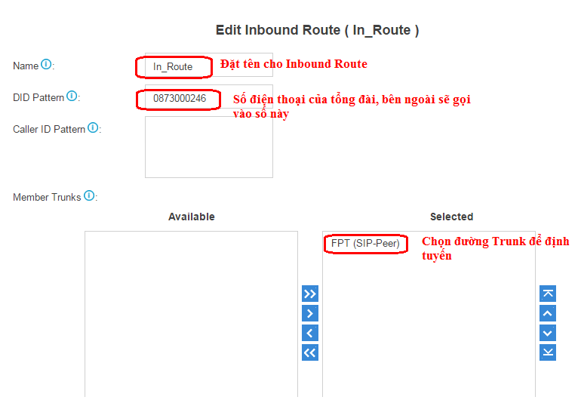
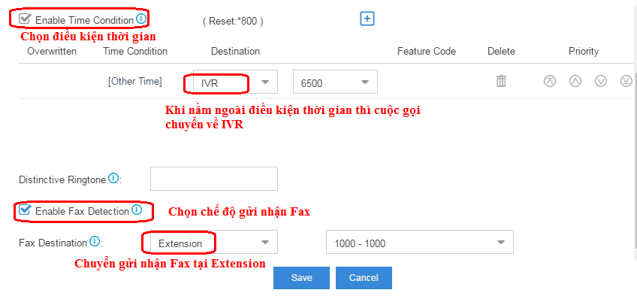
Nhấn chọn Save để lưu cấu hình.
TƯ VẤN ĐẶT HÀNG

NV Thúy Hằng
0936600525
0936600525

NV Hoàng Khoa
0906997944
0906997944

NV Quốc Trung
0968626365
0968626365

NV Thành Đạt
0964128124
0964128124

NV Vân Anh
0981855557
0981855557

NV Thu Thảo
0337853952
0337853952




This Post Has 0 Comments